- 冒险村物语
- 英雄无敌3塔防
- 驾考家园手游
Win7电脑使用命令行查看内网ip地址 Win7系统下怎么进行内网ip查询方法
2017-12-14
Win7电脑使用命令行查看内网ip地址 Win7系统下怎么进行内网ip查询方法 我们在使用电脑的时候,总是会遇到很多的电脑难题。当我们在遇到了Win7系统使用命令行查看内网ip地址的时候,那么我们应该怎么办呢?今天就一起来跟随知识屋的小编看看怎么解决的吧。
Win7系统使用命令行查看内网ip地址?
1、首先第一步我们需要做的就是进入到电脑的桌面上,然后在桌面的左下角位置使用电脑的鼠标对开始菜单按钮进行点击操作,这个时候我们就会看到弹出一个选项列表,直接打开命令提示符就可以了。
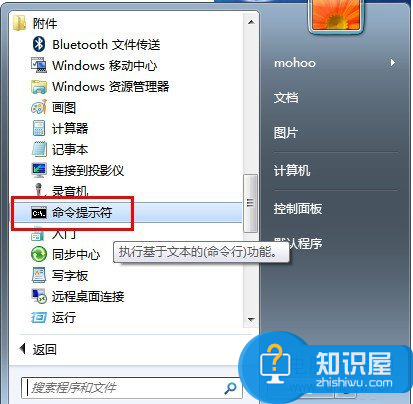
2、当我们在完成了上面的操作步骤以后,现在就要使用电脑的鼠标进行右键点击,然后使用管理员的身份进行运行。
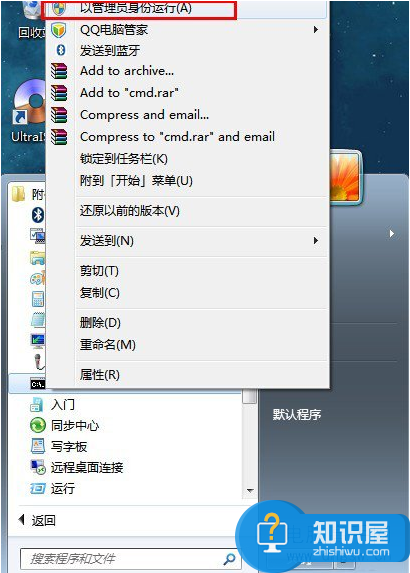
3、现在打开了cmd的页面了,可以看到电脑的IP地址了。
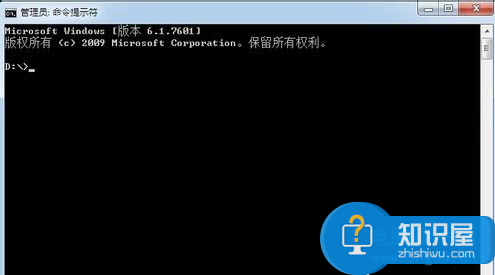
4、直接在里面写入ipconfig /all这样的一条命令。
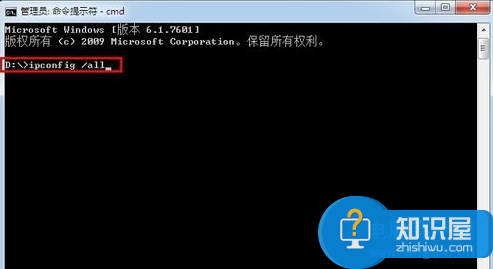
5、这一条命令就继续的回到了电脑的IP地址中了。
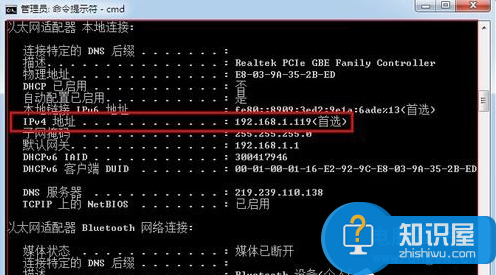
6、继续的写入arp -a命令。
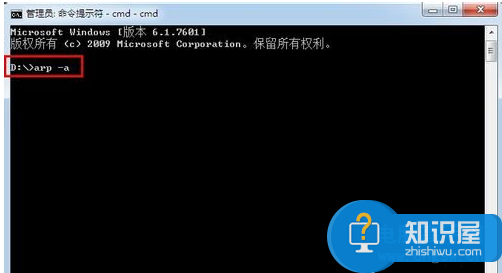
7、现在我们就可以在局域网中看到了所有的和本电脑进行连接的电脑IP地址了。
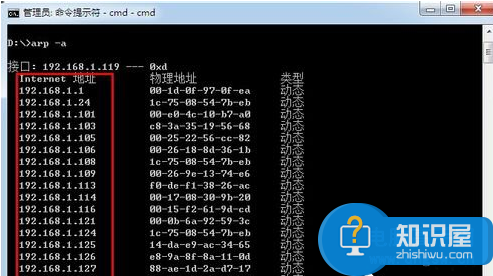
8、我们使用ping主机的名称即可。
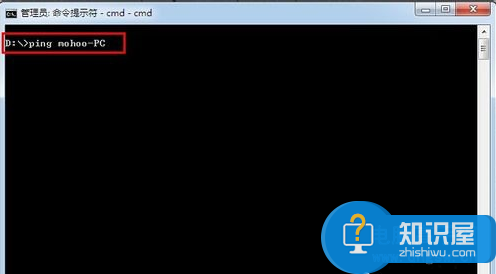
9、我们这个时候就可以看到ping的命令反馈,通过各方面的显示局可以最终得到这个电脑的IP地址了。
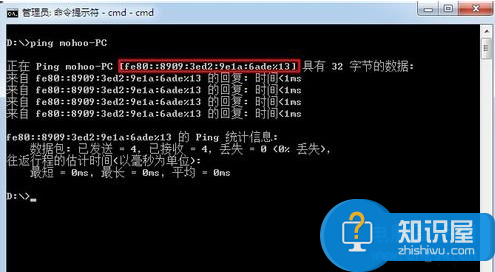
人气推荐
知识阅读
精彩推荐
- 游戏
- 软件
-

北凉悍刀行互通手游下载v1.98.2.003 安卓版
角色扮演 689.6M
下载 -

三国志幻想大陆2枭之歌新版本下载v0.0.18 安卓版
卡牌对战 277.6M
下载 -

狼人杀手游下载v2.14.308 安卓版
休闲益智 672.7M
下载 -
自由开火战场中文版下载v1.97.1 官方安卓版
射击枪战 373.8M
下载 -

传说对决Aov精英体验服下载v1.58.2.1 安卓最新版
角色扮演 195.5M
下载 -
绝地求生轻量版2025官方正版下载v0.27.0 安卓手机版
射击枪战 744.0M
下载 -
tft云顶之弈手游下载v15.8.6738244 安卓最新版本
策略塔防 81.7M
下载 -

凡人修仙增强现实版手游官方下载v1.0.2 安卓版
角色扮演 678.3M
下载
-
地下城与勇士起源2025最新版下载v111.6.7.0 安卓版
下载
-
13号病院游戏下载v2.0.0 安卓最新版
下载
-
代号鸢港澳服官方正版下载v1.2.12 安卓简中版
下载
-
元尊手游官方版下载v1.0.13 安卓版
下载
-
代号篮球少女手游下载v1.15 安卓版
下载
-
龙腾传奇手游下载v1.0.6 安卓版
下载
-
基地银河前线游戏下载v1.8.8.148367 安卓版
下载
-
八纪元英雄远征手游下载v2.4.0 安卓版
下载










